Pitanje
Problem: Kako popraviti da se Vijesti i interesi ne učitavaju u sustavu Windows 10?
Zdravo. Moje računalo ne radi kako treba. Odjeljak u kojem bi se Vijesti i interesi trebali prikazati stalno se učitava i uopće se ne učitava. Krug se stalno prikazuje i ništa se ne događa. Imam Windows 10 računalo i ugodno sam koristio ovu značajku. Možete li pomoći s ovim, molim vas?
Riješen odgovor
Vijesti i interesi se ne učitavaju u sustavu Windows 10 problem je koji može biti neprimijećen kada osoba ne koristi ovu značajku, ali je frustrirajući za one kojima je ta funkcija korisna. Ljudi se žale da značajka ima problema,
[1] i o posebnom problemu učitavanja koji je uobičajen. Međutim, ne postoji poseban generički popravak.Različiti problemi mogu potaknuti neuspjeh značajke, tako da različite instance zahtijevaju različita rješenja. Prva stvar koja može izazvati nestanak odjeljka s vijestima i interesima mogla bi biti ažuriranje Windows 10 operativnog sustava.[2] Možda postoje neke greške ili nedostajući dijelovi u ažuriranju za vaš OS, tako da možete popraviti neuspjeh ove značajke ponovnim pokretanjem nadogradnje ako postoje zakrpe ili vraćanjem ažuriranja.
Neugodan problem s ovim problemom kada se Vijesti i interesi ne učitavaju na Windows je činjenica da je značajka dostupna, ali sadržaj se učitava dugo bez ikakvih promjena. Ako je internetska veza u redu i nema drugih problema osim ove funkcije, problem potječe negdje drugdje.
Problem se može pojaviti zbog neuspjeha ili prekida veze s vašim korisničkim računom, pa čak i nakon oštećenja ili oštećenja nekih datoteka. Problemi s kompatibilnošću također mogu dovesti do problema s uobičajenim i korisnim funkcijama sustava poput ove.[3] Možete aktivirati i deaktivirati značajku, također možete provjeriti postavke i postavke za ovu funkciju kako biste riješili problem.
Još jedno moguće rješenje za problem s učitavanjem vijesti i interesa može biti provjera oštećenja podataka i kvara u funkciji sustava. Možete pokrenuti alat koji je sposoban ukazati na takve izmijenjene dijelove, pa čak i popraviti štetu. Probati ReimageMac perilica za rublje X9 a kada se uobičajeni problemi riješe, prijeđite na metode u nastavku.
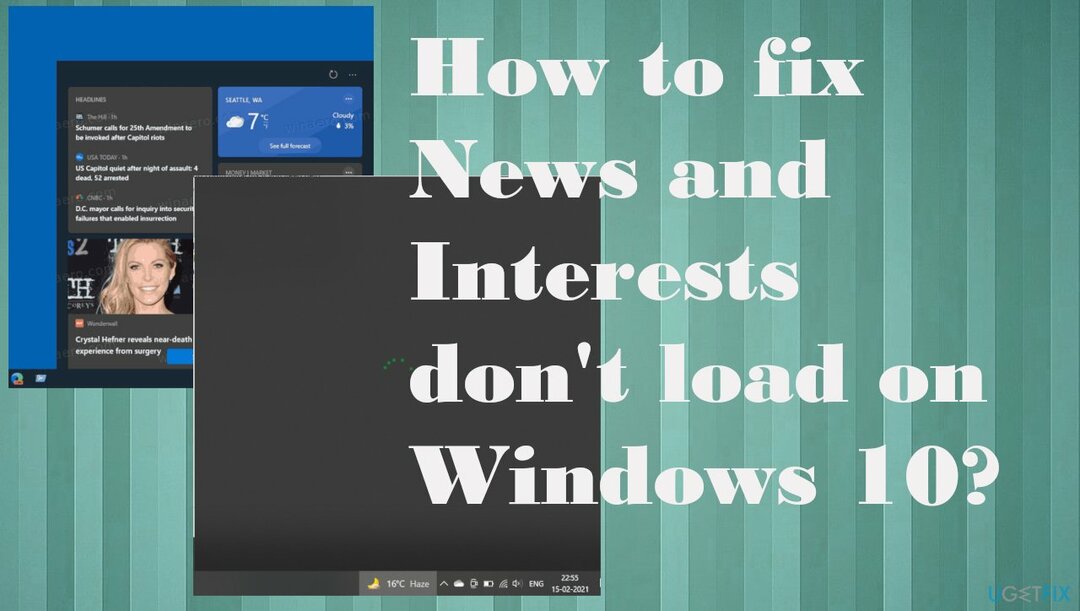
1. Pokrenite najnovije ažuriranje Windows OS-a
Za popravak oštećenog sustava morate kupiti licenciranu verziju Reimage Reimage.
- Ići Postavke.
- U prozoru Postavke kliknite na Ažuriranje i sigurnost.
- Ići Windows Update.
- Kliknite na Provjerite ima li ažuriranja i neka provjeri ima li ažuriranja.
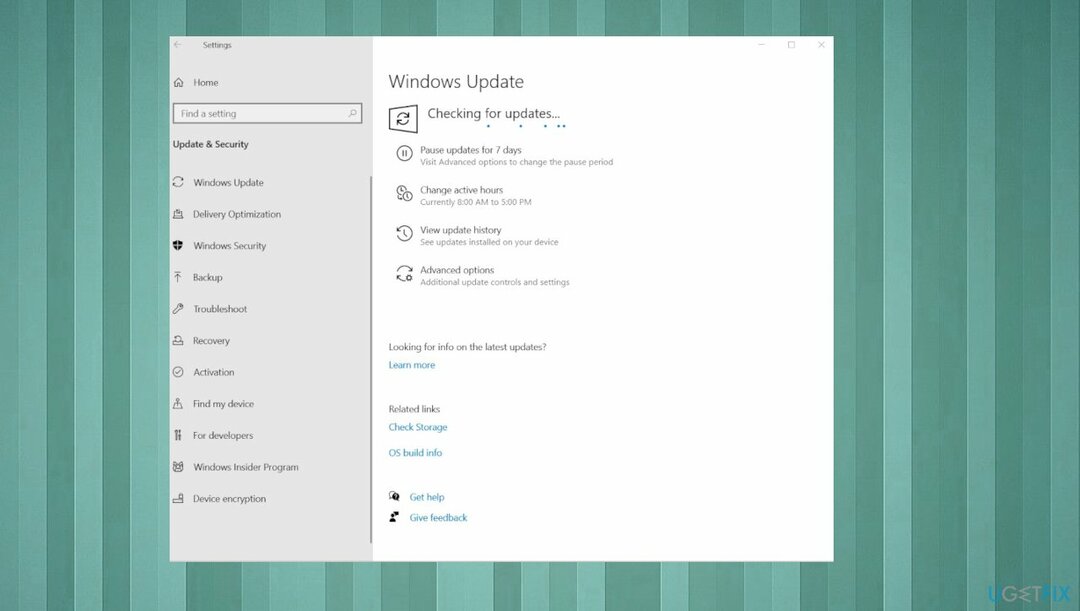
- Ako su pronađena ažuriranja - instalirajte ih.
2. Provjerite određeni račun
Za popravak oštećenog sustava morate kupiti licenciranu verziju Reimage Reimage.
- Ići Postavke.
- Klik Ažuriranje i sigurnost.
- Klik Program Windows Insider.
- Pod računom Windows Insider vidjet ćete račun s kojim je vezan.
3. Obavezno se prijavite
Za popravak oštećenog sustava morate kupiti licenciranu verziju Reimage Reimage.
- Otvorite izbornik programske trake.
- Kliknite gumb Postavke - tri točke.
- Odaberite Prijavite se s Microsoftovim računom opcija.
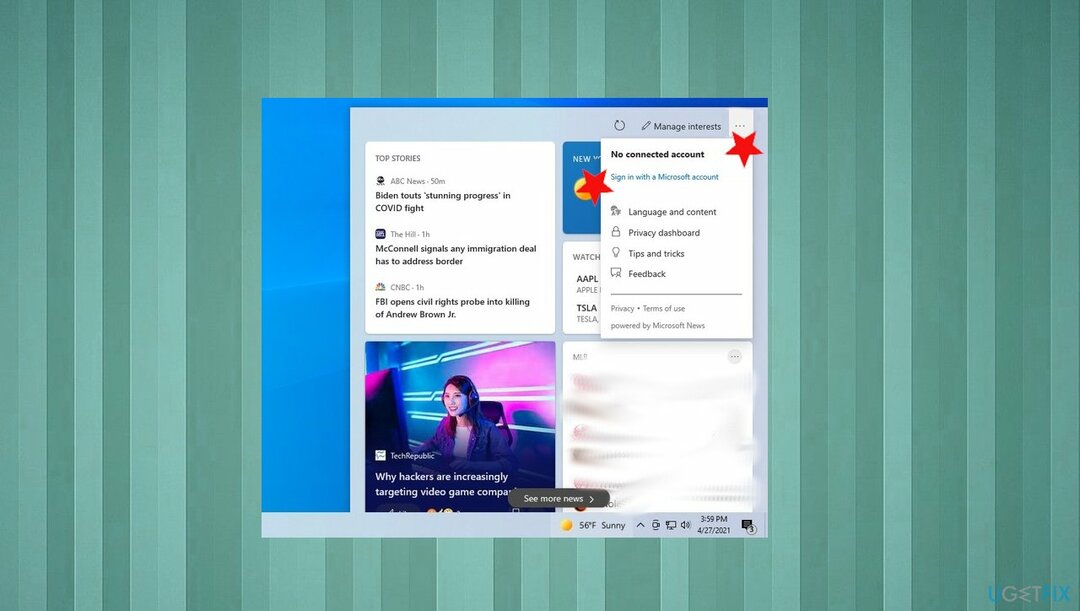
- Kliknite na Dodajte račun.
- Odaberite svog davatelja klijenta e-pošte.
- Nastavite s uputama na zaslonu za prijavu.
4. Onemogućite widget za vijesti i interese
Za popravak oštećenog sustava morate kupiti licenciranu verziju Reimage Reimage.
- Desni klik traku zadataka.
- Odaberite Novosti i interesi izbornik.
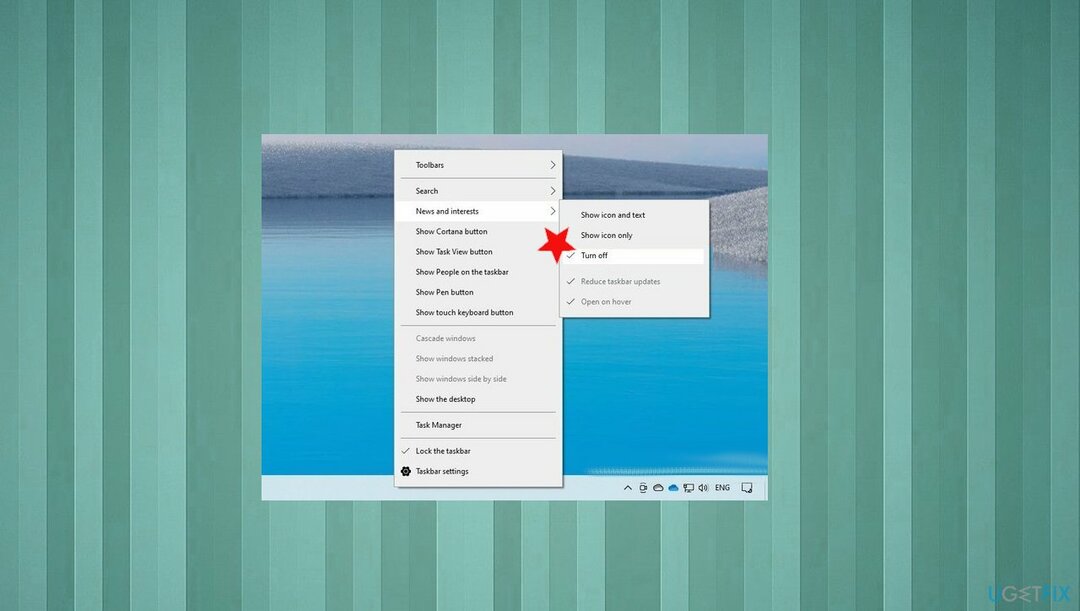
- Provjeri Isključiti da biste onemogućili značajku.
5. Resetirajte računalo
Za popravak oštećenog sustava morate kupiti licenciranu verziju Reimage Reimage.
- Ići Postavke.
- Odaberite Ažuriranje i sigurnost.
- Ići Oporavak.
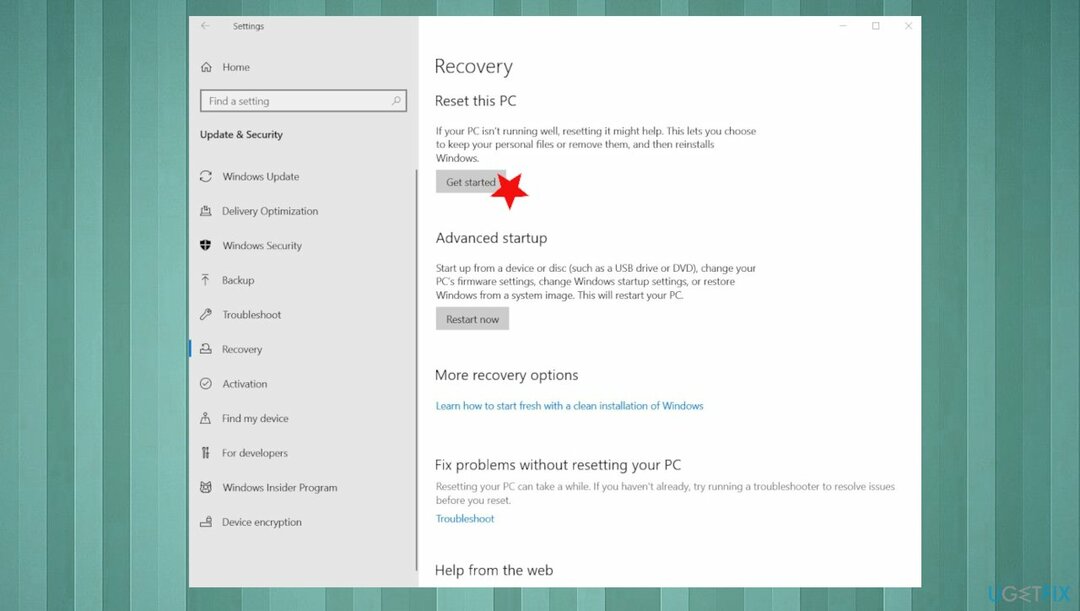
- Zatim ispod Resetirajte ovo računalo, Izaberi Započnite.
- Odaberite što će se dogoditi s vašim datotekama.
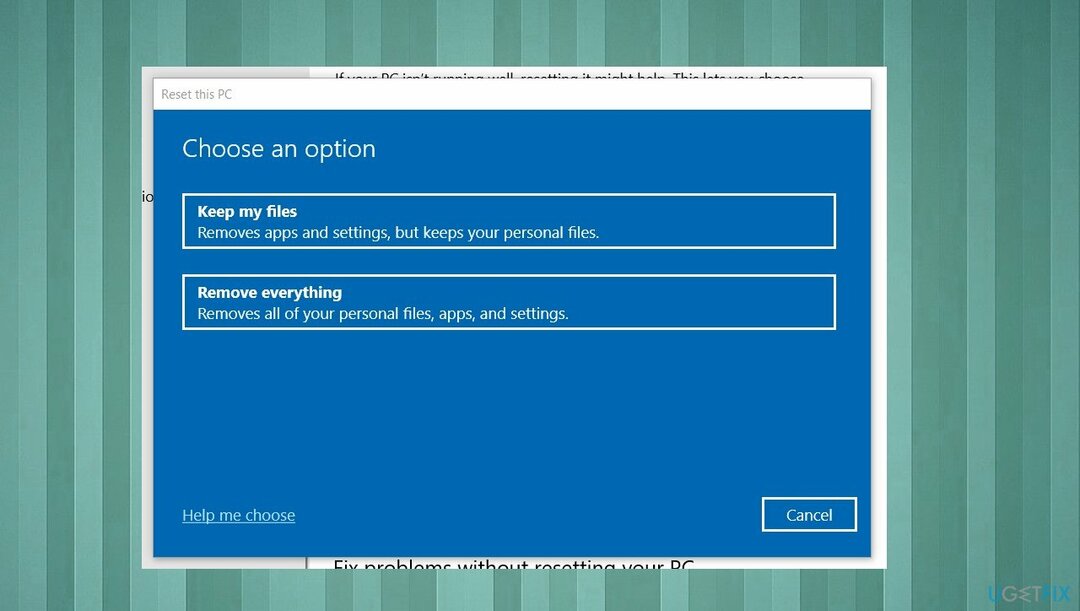
- Slijedite njegove upute u čarobnjaku za resetiranje uređaja.
6. Vratite prethodnu verziju sustava Windows
Za popravak oštećenog sustava morate kupiti licenciranu verziju Reimage Reimage.
- Dođite do Postavke.
- Odaberite Ažuriranje i sigurnost.
- Zatim Oporavak.
- Pod, ispod Vratite se na prethodnu verziju sustava Windows 10, Odaberite Započnite.
- Slijedite njegove upute.
Automatski popravite svoje greške
Tim ugetfix.com pokušava dati sve od sebe kako bi pomogao korisnicima da pronađu najbolja rješenja za uklanjanje svojih pogrešaka. Ako se ne želite boriti s tehnikama ručnih popravaka, upotrijebite automatski softver. Svi preporučeni proizvodi testirani su i odobreni od strane naših stručnjaka. Alati koje možete koristiti za ispravljanje pogreške navedeni su u nastavku:
Ponuda
Učini to sada!
Preuzmite popravakSreća
Jamčiti
Učini to sada!
Preuzmite popravakSreća
Jamčiti
Ako niste uspjeli ispraviti pogrešku pomoću Reimagea, obratite se našem timu za podršku za pomoć. Molimo vas da nam kažete sve detalje za koje mislite da bismo trebali znati o vašem problemu.
Ovaj patentirani proces popravka koristi bazu podataka od 25 milijuna komponenti koje mogu zamijeniti bilo koju oštećenu ili nedostajuću datoteku na računalu korisnika.
Za popravak oštećenog sustava morate kupiti licenciranu verziju Reimage alat za uklanjanje zlonamjernog softvera.

Spriječite da vas web stranice, ISP i druge strane prate
Ostati potpuno anoniman i spriječiti ISP i vlade od špijuniranja na tebi, trebao bi zaposliti Privatni pristup internetu VPN. Omogućit će vam da se povežete na internet dok ste potpuno anonimni tako što će šifrirati sve informacije, spriječiti trackere, oglase, kao i zlonamjerni sadržaj. Što je najvažnije, zaustavit ćete ilegalne nadzorne aktivnosti koje NSA i druge vladine institucije obavljaju iza vaših leđa.
Brzo povratite izgubljene datoteke
Nepredviđene okolnosti mogu se dogoditi u bilo kojem trenutku tijekom korištenja računala: može se isključiti zbog nestanka struje, a Može se pojaviti Plavi zaslon smrti (BSoD) ili nasumična ažuriranja sustava Windows mogu se pojaviti na stroju kada ste otišli na nekoliko minutama. Kao rezultat toga, vaši školski zadaci, važni dokumenti i drugi podaci mogu biti izgubljeni. Do oporavak izgubljene datoteke, možete koristiti Data Recovery Pro – pretražuje kopije datoteka koje su još uvijek dostupne na vašem tvrdom disku i brzo ih dohvaća.